© Tada Images/Shutterstock.com
Haben Sie schon einmal erlebt, dass beim Einschalten Ihres Macs anstelle des typischen Apple-Logos ein blinkender Ordner mit einem Fragezeichen angezeigt wird? Wenn Sie ein älteres Mac-Modell vor 2015 verwenden, hören Sie möglicherweise auch einen Signalton, bevor dieser Ordner angezeigt wird.
Dieses Problem, dargestellt durch den blinkenden Ordner mit einem Fragezeichen, kann auf jedem Mac-Gerät auftreten, einschließlich MacBook, MacBook Pro, MacBook Air und Mac Mini, da sie alle auf demselben Betriebssystem laufen , macOS.

Also, wie behebst du es? Sehen wir uns ein paar Lösungen an.
Mögliche Gründe dafür, dass ein Ordner auf einem Mac ein Fragezeichen aufblitzt
Der Ordner mit blinkenden Fragezeichen auf einem Mac kann durch eine Reihe von Problemen verursacht werden, einschließlich:
Fehlfunktion der Festplatte: Wenn die Festplatte nicht ordnungsgemäß funktioniert, kann der Mac möglicherweise nicht auf das Boot-Verzeichnis zugreifen und den Fragezeichen-Ordner anzeigen.Defekt oder beschädigt macOS: Wenn das Betriebssystem nicht richtig funktioniert, kann es verhindern, dass der Mac auf das Boot-Verzeichnis zugreift. Dateisystemschaden: Jegliche Beschädigung des Dateisystems kann auch verhindern, dass der Mac findet das Bootverzeichnis.
Diese Probleme können als hardware-oder softwarebezogen klassifiziert werden, und die Lösung des Problems kann je nach spezifischer Ursache variieren. In einigen Fällen kann die Lösung direkt und einfach zu implementieren sein, während in anderen Fällen eine erweiterte Fehlerbehebung und Reparatur erforderlich sein kann.
Möglichkeiten, einen Apple-Ordner zu reparieren, der beim Start ein Fragezeichen anzeigt
Wenn Sie Probleme beim Starten Ihres Mac haben und einen blinkenden Ordner mit einem Fragezeichen sehen, kann dies darauf hinweisen, dass macOS das Startvolume nicht finden kann. Selbst wenn Sie versuchen, Ihren Mac neu zu starten, kann das Ordnersymbol mit dem Fragezeichen bestehen bleiben. In diesem Abschnitt stellen wir sechs Methoden zur Fehlerbehebung und Lösung dieses Problems vor.
Methode Nr. 1: Überprüfen Sie die Systemeinstellungen, um das Mac-Startvolume erneut auszuwählen
Gehen Sie zum Apple-Menü und wählen Sie System Einstellungen und wählen Sie dann Startvolume. Suchen Sie das Symbol für das Startvolume, das normalerweise als Macintosh HD bezeichnet wird, und wählen Sie es aus.Klicken Sie auf die Schaltfläche Neu starten, um zu sehen, ob der Ordner mit dem blinkenden Fragezeichen weiterhin angezeigt wird. 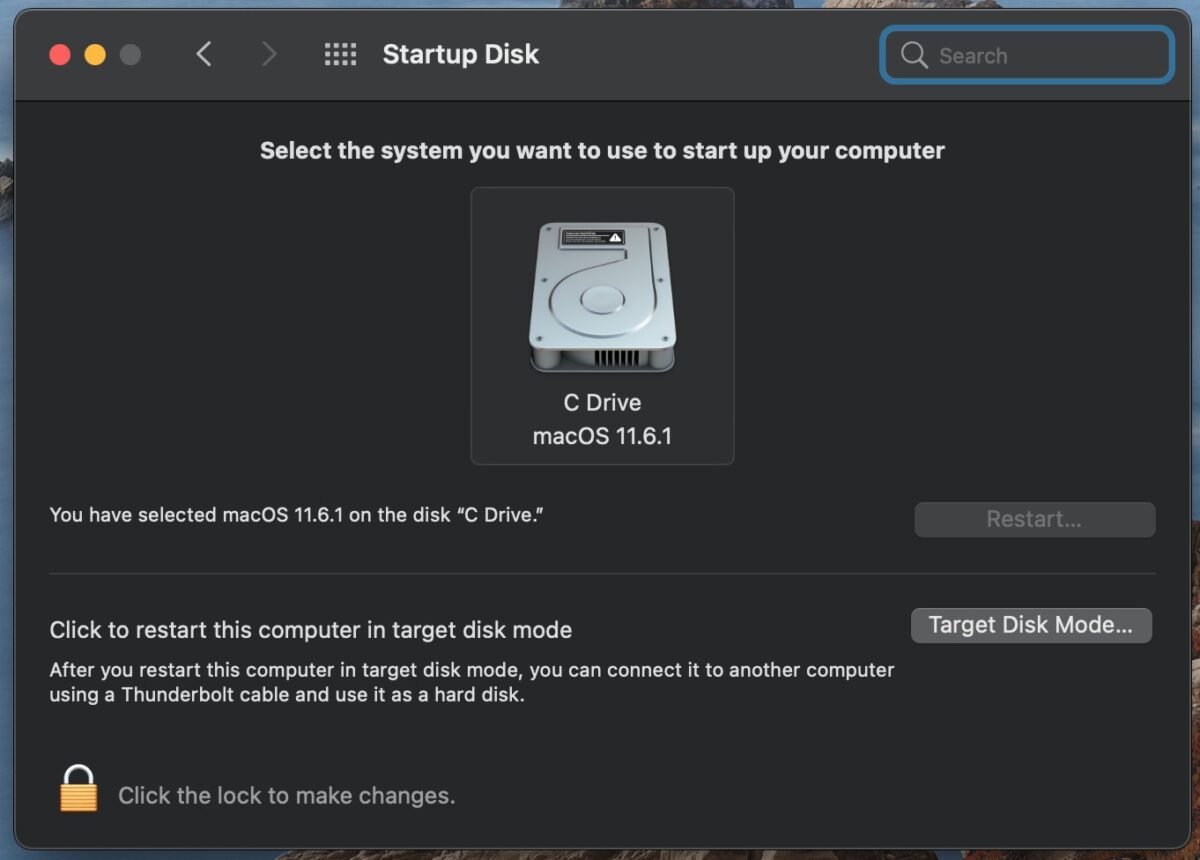 Wählen Sie die Startvolume und aktualisieren.
Wählen Sie die Startvolume und aktualisieren.
Methode Nr. 2: NVRAM zurücksetzen
Der nichtflüchtige Arbeitsspeicher (NVRAM) ist eine kleine Speichermenge auf Ihrem Mac, die bestimmte Einstellungen speichert, die der Computer zum Starten verwendet. Zu diesen Einstellungen gehören Datum und Uhrzeit, Lautstärke, Bildschirmauflösung und andere Informationen, die für den ordnungsgemäßen Start Ihres Mac erforderlich sind. Wenn die Mac-Startdisk beschädigt wird, kann das Zurücksetzen des NVRAM helfen, das Problem zu beheben.
Dieser Abschnitt führt Sie durch die Schritte zum Zurücksetzen des NVRAM auf Ihrem Mac, um Probleme mit dem Startvorgang zu beheben und möglicherweise zu beheben.
Wenn die Mac-Startdisk beschädigt wurde, können Sie Möglicherweise müssen Sie den NVRAM/PRAM zurücksetzen, um das Problem zu beheben.
Hier sind die zu befolgenden Schritte:
Schalten Sie Ihr MacBook aus und warten Sie mindestens 20 Sekunden. Drücken Sie die Ein/Aus-Taste-Taste, während Sie die Befehlstaste, die Wahltaste und die R-Taste gleichzeitig gedrückt halten. Lassen Sie die Tasten los, wenn das Apple-Logo angezeigt wird. Der NVRAM-Reset ist abgeschlossen sobald der Mac hochgefahren ist.
Methode Nr. 3: Starten Sie Ihren Mac im Wiederherstellungsmodus neu
Wenn die Start-CD beschädigt ist, können Sie Ihren Mac möglicherweise nicht wie gewohnt starten. Stattdessen können Sie den Wiederherstellungsmodus von macOS verwenden.
Der Wiederherstellungsmodus ist eine integrierte Fehlerbehebungsfunktion in macOS, mit der Sie verschiedene Reparaturen durchführen und Ihren Mac in seinen ursprünglichen Zustand zurückversetzen können. Es ermöglicht Ihnen, Ihren Mac von einer externen Quelle aus zu starten, z. B. einer Internet-oder lokalen Wiederherstellungspartition oder-festplatte. Wenn sich Ihr Mac im Wiederherstellungsmodus befindet, haben Sie Zugriff auf verschiedene Tools, z. B. das Festplatten-Dienstprogramm, mit denen Sie Probleme mit der Festplatte Ihres Mac, einschließlich des Startvolumes, diagnostizieren und beheben können.
Das Neustarten Ihres Mac im Wiederherstellungsmodus kann ein nützlicher Schritt zur Fehlerbehebung sein, wenn Sie Ihren Mac nicht normal starten können und einen blinkenden Ordner mit einem Fragezeichen sehen, da dies darauf hinweisen kann, dass das Startvolume beschädigt oder beschädigt ist. Dieser Abschnitt führt Sie durch den Vorgang zum Neustarten Ihres Mac im Wiederherstellungsmodus und zum Verwenden der verfügbaren Tools zum Reparieren des Startvolumes.
Je nachdem, ob Ihr Mac Apple-Silizium oder eine Intel-CPU verwendet, können Sie auf den Mac zugreifen Wiederherstellungsmodus durch Drücken verschiedener Tasten.
Für Macs mit Apple Silicon:
Drücken Sie die Power-Taste, bis das Menü mit den Startoptionen angezeigt wird. Wählen Sie Optionen – Weiter. Geben Sie Ihr Passwort ein, um fortzufahren. Starten Sie im macOS-Wiederherstellungsmodus. Wenn Sie auf den Wiederherstellungsmodus zugreifen können, wählen Sie im Fenster „Dienstprogramme“ das Festplatten-Dienstprogramm aus, um das Startvolume zu reparieren.
Für Macs mit Intel-Prozessor:
Halten Sie die Befehlstaste und die R-Taste gedrückt, bis das Apple-Logo oder andere Optionen angezeigt werden. Geben Sie Ihr Passwort ein, um Fahren Sie fort.Starten Sie im macOS-Wiederherstellungsmodus.Wenn Sie auf den Wiederherstellungsmodus zugreifen können, wählen Sie Festplatten-Dienstprogramm im Fenster”Dienstprogramme”, um die Startdisk zu reparieren.
Methode 4: Verwenden Sie das Festplatten-Dienstprogramm, um die Festplatte Ihres Mac zu reparieren
Das Festplatten-Dienstprogramm ist ein in macOS integriertes Tool, mit dem Sie die Festplatte Ihres Mac und andere Speichergeräte verwalten und reparieren können. Es kann Festplattenberechtigungen überprüfen und reparieren, Festplatten formatieren und partitionieren, Backups erstellen und wiederherstellen und vieles mehr.
Wenn sich Ihr Mac im Wiederherstellungsmodus befindet, können Sie das Festplatten-Dienstprogramm verwenden, um die Integrität des Startvolumes zu überprüfen und alle gefundenen Probleme zu beheben. Dies kann das Reparieren von Festplattenberechtigungen, das Überprüfen und Reparieren des Dateisystems und bei Bedarf sogar das Neuformatieren der Festplatte umfassen.
Durch die Verwendung des Festplatten-Dienstprogramms können Sie möglicherweise das Startvolume reparieren und das Problem mit dem blinkenden Ordner mit einem Fragezeichen beheben, sodass Ihr Mac wieder normal starten kann. Dieser Abschnitt führt Sie durch die Verwendung des Festplatten-Dienstprogramms zum Überprüfen und Reparieren der Festplatte Ihres Mac im Wiederherstellungsmodus.
Um das Festplatten-Dienstprogramm zum Reparieren der Mac-Startdisk zu verwenden, gehen Sie folgendermaßen vor:
Schalten Sie den Mac aus und trennen Sie alle anderen Peripheriegeräte. Wählen Sie im Mac-Wiederherstellungsmodus im Fenster „macOS-Dienstprogramme“ Festplattendienstprogramm. Führen Sie das Festplattendienstprogramm aus, um das Mac-Startvolume zu überprüfen und zu reparieren. 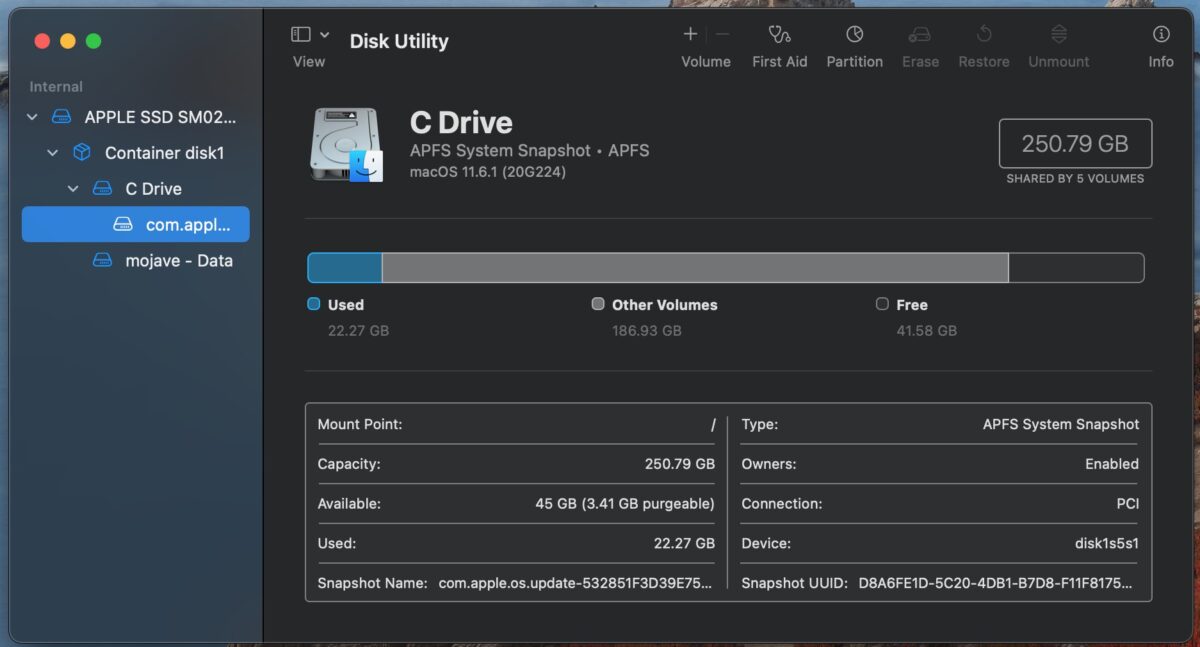 Überprüfen Sie Ihr Startvolume.
Überprüfen Sie Ihr Startvolume.
Methode Nr. 5: Tauschen Sie das defekte Festplattenkabel aus
Wenn das Festplattenkabel keine elektronischen Signale zwischen dem Logic Board und dem Festplattenlaufwerk sendet, sehen Sie möglicherweise den „Mac-Flashing-Ordner mit einer Frage Kennzeichen.”Dies kann durch ein fehlerhaftes Festplattenkabel oder einen schlechten Kabelstecker auf der Hauptplatine verursacht werden.
Überprüfen Sie den Kabelstecker, um sicherzustellen, dass kein Fremdkörper vorhanden ist, der dort nicht sein sollte. Vergewissern Sie sich, dass alle Stifte des Steckers sauber und rostfrei sind.
Bei einem MacBook Pro 2012-Modell ist das Festplattenkabel mit einem flexiblen Kabel mit dem Logic Board verbunden, das im Laufe der Zeit und aufgrund von Belastung könnte brechen oder sich verbiegen, insbesondere beim 13″ MacBook Pro Modell.
Um zu überprüfen, ob dies der Fall ist, können Sie ein Multimeter für einen Durchgangstest verwenden oder den gebogenen Teil des Kabels mit einem Mikroskop betrachten. Wenn Sie feststellen, dass dies das Problem ist, ersetzen Sie das Kabel durch ein gutes. Nicht jeder hat ein Multimeter. Wenn Sie also vermuten, dass dies das Problem ist, bringen Sie Ihr System möglicherweise besser zu einem Reparaturfachmann.
Methode Nr. 6: Installieren Sie macOS von einem USB-Laufwerk neu
Dieser letzte Schritt zur Fehlerbehebung kann durchgeführt werden, wenn das Mac-Startvolume immer noch nicht funktioniert. Die Lösung für dieses Problem ist die Neuinstallation von macOS auf dem Mac, wodurch alle Daten auf der Festplatte gelöscht und eine neue Kopie des Betriebssystems installiert wird. Dieser Vorgang kann helfen, das Problem des Mac-Ordners mit einem blinkenden Fragezeichen beim Hochfahren des Computers zu beheben.
Da Ihr Mac jedoch nicht normal startet, müssen Sie macOS von einem USB-Laufwerk installieren. Sie können die Installationsdateien von einem anderen Gerät oder der Apple-Website herunterladen und Terminal verwenden, um ein bootfähiges USB-Laufwerk zu erstellen. Denken Sie daran, dass Sie bestimmte Tools wie ein USB-Laufwerk und einen Computer benötigen, um die Installationsdateien herunterzuladen und diesen Vorgang abzuschließen.
So installieren Sie macOS neu: Schritt-für-Schritt
Hier ist eine Schritt-für-Schritt-Anleitung für die Neuinstallation von macOS von einem USB-Laufwerk auf einem Mac. Denken Sie daran, dass dieser Vorgang alle Daten auf der Festplatte löscht, daher ist es wichtig, eine Sicherungskopie Ihrer Daten zu haben, bevor Sie fortfahren. Gehen Sie folgendermaßen vor:
Formatieren Sie das USB-Laufwerk: Schließen Sie ein USB-Laufwerk an einen anderen Mac an, öffnen Sie das Festplattendienstprogramm und wählen Sie das USB-Laufwerk aus. Klicken Sie auf die Schaltfläche Löschen und formatieren Sie das Laufwerk als macOS Extended (Journaled) und nennen Sie es „Ohne Titel“. Laden Sie das macOS-Installationsprogramm herunter: Gehen Sie auf einem anderen Mac oder PC zum App Store und laden Sie die neueste Version herunter von macOS, das auf Ihrem Mac installiert war. Erstellen Sie ein bootfähiges USB-Laufwerk: Öffnen Sie Terminal auf dem anderen Mac und geben Sie den folgenden Befehl ein: sudo/Applications/Install\ macOS\ Big\ Sur.app/Contents/Ressourcen/createinstallmedia –volume/Volumes/UntitledSchließen Sie das USB-Laufwerk an den Mac an, auf dem Sie macOS installieren möchten, und starten Sie den Mac neu. Halten Sie die Wahltaste gedrückt, während der Mac neu gestartet wird. Wählen Sie das USB-Laufwerk aus namens „Ohne Titel“ oder „Install macOS Big Sur“ aus dem Startup Manager. Befolgen Sie die Anweisungen auf dem Bildschirm, um macOS neu zu installieren. Achten Sie darauf, das richtige Startlaufwerk auszuwählen. Nachdem die Installation abgeschlossen ist, wird Ihr Mac neu gestartet und Sie werden aufgefordert, Ihren Mac einzurichten und Ihre Daten wiederherzustellen.
Apple Genius Bar oder einen von Apple autorisierten Dienstanbieter
Wenn Ihr Mac nicht durch Neuinstallation von macOS oder Löschen des Startvolumes repariert werden kann, hängt das Problem möglicherweise mit einer Fehlfunktion der Hardware zusammen. Vereinbaren Sie einen Termin mit einer Apple Genius Bar oder einem autorisierten Apple Service Provider, um das Problem zu ermitteln.
Diese Techniker sind in der Behebung von Softwareproblemen gut geschult, müssen jedoch möglicherweise Hardwareprobleme weiter diagnostizieren. Der Techniker muss die Komponente möglicherweise ersetzen, wenn das Problem mit der Hardware zusammenhängt, z. B. mit dem SSD-Laufwerk oder der Hauptplatine. Diese Dienste können auch feststellen, ob das Problem mit Software oder Hardware zusammenhängt, und sind in der Regel kostenlos.
Wenn die offiziellen Dienstanbieter Ihren Mac nicht reparieren können, können Sie es mit einer Lösung auf Chip-Ebene (Komponentenebene) versuchen. Reparateur. Beachten Sie jedoch, dass diese Dienste möglicherweise nicht allgemein verfügbar sind und aufgrund der Komplexität des Mac-Logicboards und der Reparaturrichtlinie von Apple nicht alle von ihnen für einzelne Teile funktionieren. Es ist wichtig, eine vertrauenswürdige Reparaturwerkstatt zu finden, die an einzelnen Teilen arbeitet, und einen Kostenvoranschlag zu erhalten, bevor Sie Ihren Mac wegsenden.
FAQs (häufig gestellte Fragen) zum Beheben des blinkenden Fragezeichenordners auf dem Mac
Was ist ein Fragezeichen-Ordner auf einem Mac?
Wenn Sie einen Mac einschalten, erscheint anstelle des Apple-Logos ein blinkendes Fragezeichen in der Mitte des Bildschirms. Dieses Problem bedeutet, dass das Startvolume defekt ist und tritt auf allen Apple Mac-Computern wie dem MacBook, dem MacBook Pro und dem MacBook Air auf.
Warum habe ich, nachdem ich die Festplatte ausgetauscht habe einen blinkenden Ordner mit einem Fragezeichen sehen?
Sie sehen dies, weil der Mac die Fehlermeldung „Kein Startvolume“ erhält. Aus diesem Grund kann Ihr Mac das Betriebssystem nicht von der Festplatte in den Arbeitsspeicher starten.
Wie kann ich ohne CD einen Mac-Ordner reparieren, der ständig ein Fragezeichen anzeigt?
Um macOS neu zu installieren, benötigen Sie keine CD. Sie können in den Wiederherstellungsmodus wechseln und macOS neu installieren, wenn auf Ihrem Mac ein Ordner mit einem Fragezeichen angezeigt wird. Für diese Schritte benötigst du lediglich eine funktionierende Internetverbindung.
Starte deinen Mac und gehe dann in den Wiederherstellungsmodus. Wählen Sie die Neuinstallation von macOS und befolgen Sie die Anweisungen auf dem Bildschirm. Wählen Sie die Festplatte aus, auf der Sie sie ablegen möchten. Warten Sie, bis alles erledigt ist.